快速访问管理 项目再多也不怕
2018-08-23 17:24南溪
电脑爱好者 2018年15期
南溪
1. 分列分组 同时显示超多项目
Q u i c k A c c e s s Popup运行后,首先不会弹出主窗口,只是有一个软件图标退缩于系统托盘上。单击该图标,弹出快捷方式管理菜单,该菜单是按分组的方式来组织快捷项目的,还包含了各级子菜单(图1)。以分组子菜单的方式组织快捷项目,这样就不至于造成项目的拥挤。
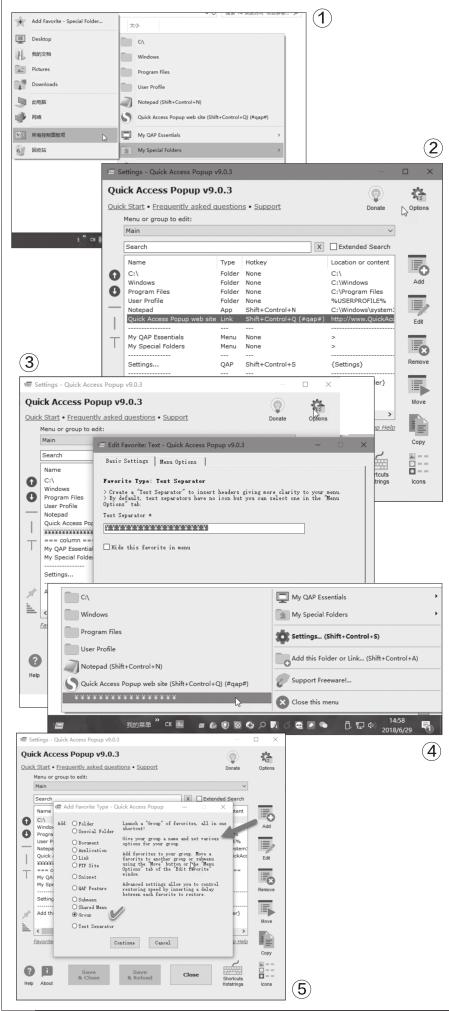
定义分组多级快捷菜单时,双击任务栏软件图标,弹出菜单定义窗口(图2)。如果要增加一个分组,单击左侧工具栏的横线按钮;如果觉得列表太长,需要分栏设置,点击竖线按钮,添加分栏标志“===column===”,这样菜单会据此分列显示;点击T型图标,则可以建立以用户指定的字符分界线而分隔的菜单组(图3)。分组建立后,按下Add按钮添加项目。
当我们为快捷菜单添加了分栏显示、分组显示、自定义字符分隔之后,单击任务栏图标,再看看快捷方式的组织界面,一切都变了模样(图4)。
2. 集中调用 一键启动多个菜单项
如果执行某个任务时需要一次运行多个软件,可用Add(添加)窗口中的Group(群组)功能實现。点击Add按钮,然后选择Group选项,点击Continue按钮,按提示操作添加分组中的项目即可(图5)。
猜你喜欢
计算机应用文摘(2019年24期)2019-05-30
电脑知识与技术·经验技巧(2018年3期)2018-06-06
快乐语文(2018年11期)2018-06-04
读者(2015年13期)2015-05-14

